Att lyssna på strömmande musik från vår mobil eller dator har blivit mer än bara en modefluga. För närvarande har det etablerat sig som ett vanligt bland musikälskare. Med utseendet på plattformar som Spotify, vilket gör att vi kan lyssna på musik online även gratis. Detta får användningen att skjuta i höjden med miljontals användare runt om i världen. Även om det för många är den mest kompletta applikationen, är det inte mindre sant att det inte är perfekt, eftersom det till exempel inte tillåter dig att läsa sångtexterna.
Det är utan tvekan en av Spotifys brister som dess användare missar mest, som att kunna läs sångtexterna i programmet medan de spelar. Något som inte borde vara ett problem har blivit plattformens främsta handikapp, åtminstone i dess datorversion.
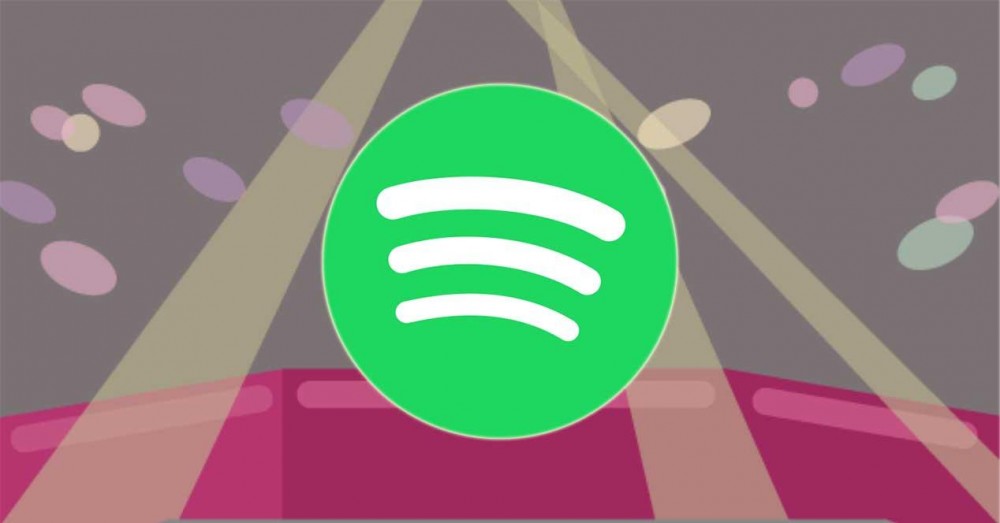
Och för mobilversionen har den en funktion som heter "Genius" som låter oss se texterna till låtarna som vi spelar på Spotify. Men i sin stationära version för dator har den inte implementerats. Det är därför vi idag ska se hur vi kan se texterna till låtarna som låter på Spotify när vi spelar upp dem Windows.
Applikationer för att läsa sångtexter på Spotify
Om vi vill läsa texterna till Spotify-låtarna på vår Windows-dator måste vi använda tredjepartsapplikationer.
Musixmatch, det perfekta komplementet för Spotify
Det är en gratis applikation för Windows 10 som vi kan ladda ner gratis från Microsoft Lagra. Med det kommer vi att kunna visualisera sångtexterna medan de låter på Spotify. För att göra detta börjar vi med att ladda ner det genom att klicka på den här länken.
När du har laddat ner den kommer vi att köra den. För att göra detta, skriv bara dess namn, “Musixmatch” i sökrutan på Start-menyn och klicka på den för att börja köra.
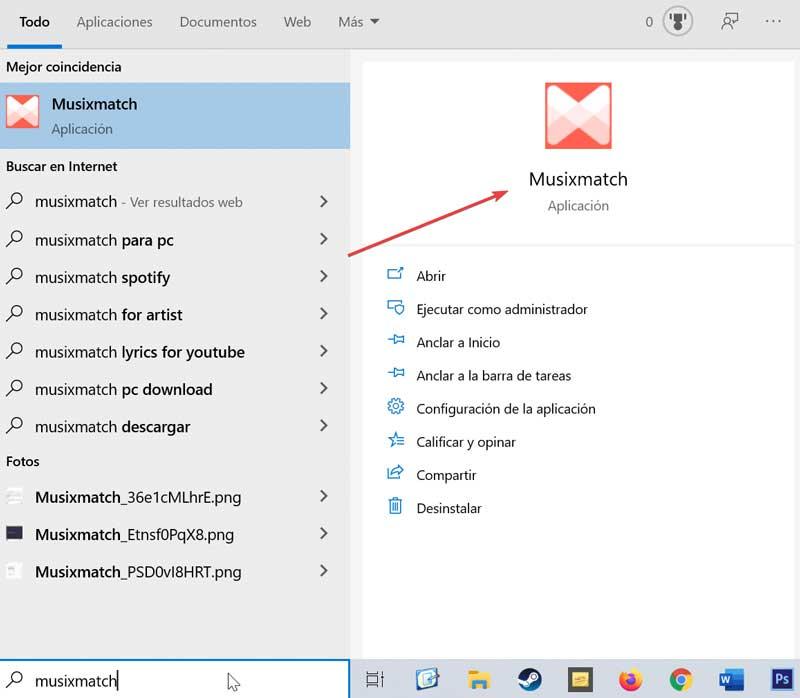
En gång välkommen visas en välkomstskärm. I den informerar den oss om att applikationen är kompatibel med Spotify, så vi ansluter vårt konto genom att klicka på “Anslut Spotify” -knappen . Senare måste vi ange vårt användarnamn och lösenord för att upprätta anslutningen. När vi väl är synkroniserade fortsätter vi att öppna Spotify-applikationen på datorn.
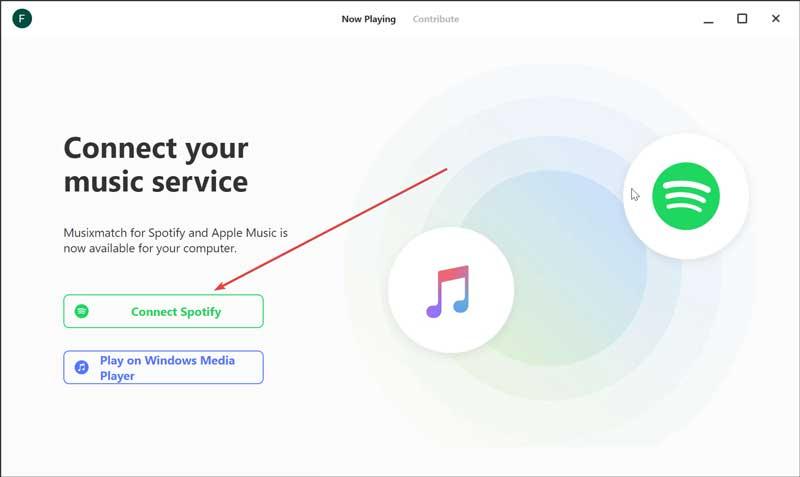
Från Spotify-appen fortsätter vi att spela en låt och just nu ansvarar Musixmatch för att visa oss texterna till låten som spelas i sitt eget gränssnitt. Vi kommer också att ha en Play and Pause-knapp för att stoppa och återuppta låten. På samma sätt har du en tidslinje för att gå framåt och bakåt.
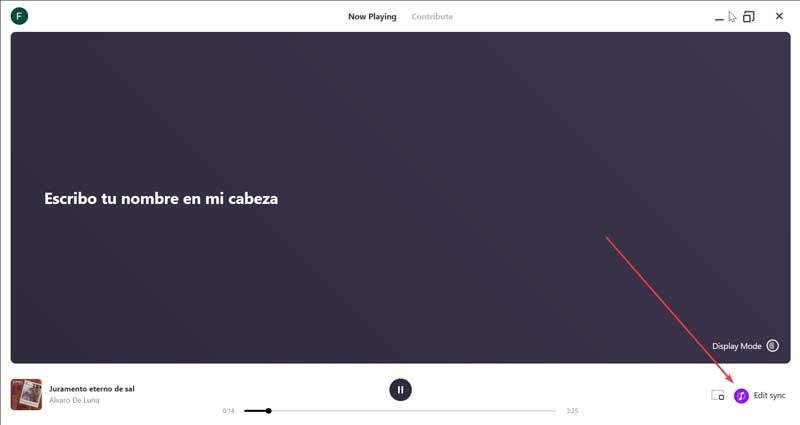
Längst ner till höger finns det en knapp som heter “Redigera synkronisering”. Detta är en funktion som gör det möjligt för oss att förbättra synkroniseringen av texten till låten vi lyssnar på eller till och med ändra skärmen. På detta sätt kan vi manuellt förbättra synkroniseringen av texterna om de inte återges korrekt med avseende på låten.
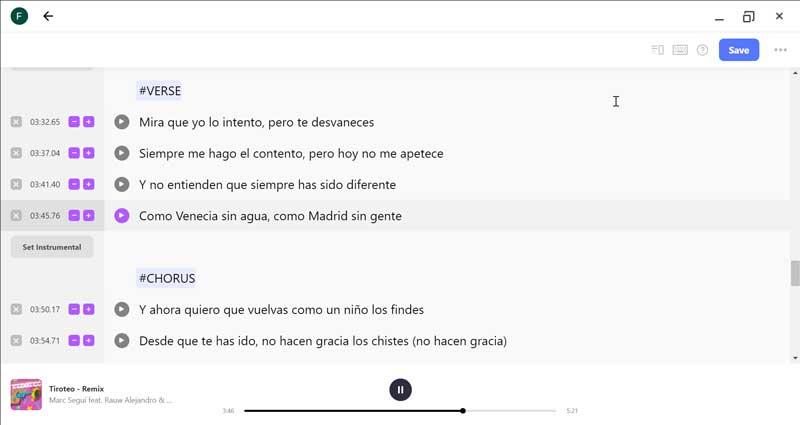
Även om det inte har ett särskilt attraktivt gränssnitt är sanningen att applikationen fungerar korrekt och har en ganska stor databas med texter. Dessutom erbjuder den också kompatibilitet med iTunes och Windows Media, så vi kan också använda dem för att läsa sångtexterna.
Versefy, visar texterna till sångerna i sin helhet
Det är en annan applikation som har utvecklats speciellt så att vi kan läsa sångtexterna medan vi spelar dem på Spotify. Det ska noteras att den är endast kompatibel med skrivbordsversionen , inte kunna arbeta med webbversionen. Applikationen är helt gratis och vi kan ladda ner den från Microsoft Store.
När vi väl har installerat kör vi det genom att skriva “Versefy” i sökrutan i Windows Start-meny. Därefter visas texten till låten som vi spelar på Spotify omedelbart. Självklart visas inte texterna när vi lyssnar på dem utan visar helt enkelt hela texten till låten.
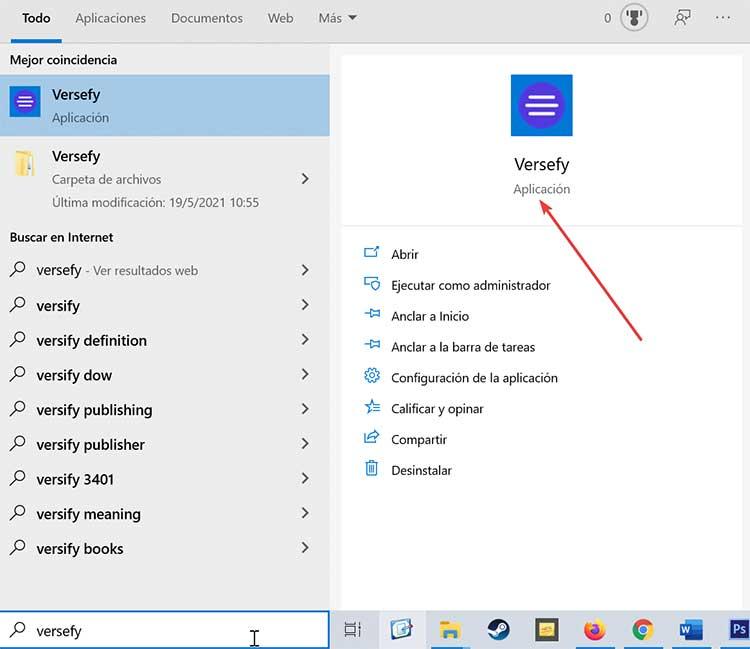
I dess gränssnitt har den några ytterligare funktioner som möjligheten att zooma in på bokstaven, från 8 megapixlar till 42 megapixlar. Det gör det möjligt att ställa in en ljus eller mörk bakgrund samt förbättra visningen av texten genom att aktivera alternativet "Fet typsnitt" som vi hittar längst ner till höger. Slutligen har den ett fokusläge, vilket hjälper oss att eliminera alla element relaterade till användargränssnittet. På detta sätt kan vi bli mer fokuserade på texterna.

Vid import av texterna använder applikationen tre teckensnitt, med de mest kända webbtjänsterna som är avsedda för samlingen av texter, till exempel “Musixmatch”, “Genius.com” och “Teskowo.pl”. Vi kan aktivera eller inaktivera dem från dess konfigurationsmeny, som vi hittar längst ner till höger, med en ikon i form av ett kugghjul.
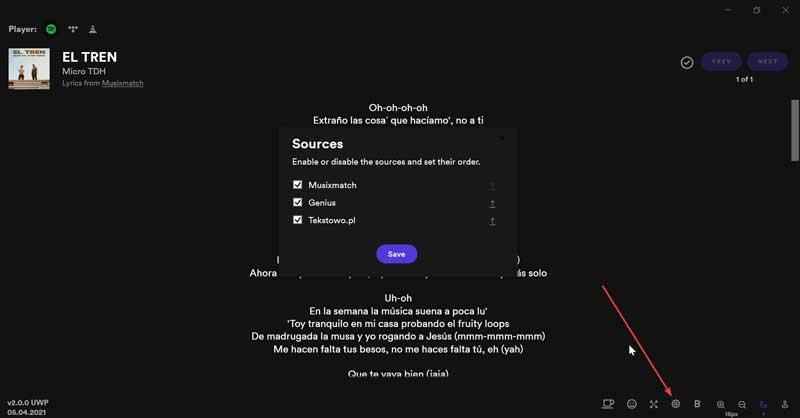
Tillägg för att visa texterna till Spotify-låtar från webbläsaren
Om vi använder webbversionen av Spotify, har vi också några alternativ för att läsa texterna till låtarna medan vi spelar dem. Det här är något vi kan göra genom att installera ett tillägg i vårt Google krom webbläsare.
Lyrco - Din personliga texttjänst
Genom att installera detta tillägg för Chrome kan vi visa texterna till låtar vi lyssnar på på Spotify-sidan. Det låter oss också spela och styra musiken vi lyssnar på, så det är ett bra alternativ att bläddra, spela musik och se texterna som intresserar oss. För att visa bokstäverna använder den ett popup-fönster som vi kan placera på skärmen som intresserar oss mest. Det här tillägget är helt gratis och vi kan ladda ner det från följande länk. Det är också kompatibelt med andra tjänster som Youtube och Soundcloud.
Lyrics Här av Rob W
Det här tillägget för Chrome gör att vi omedelbart kan läsa texterna till låten som vi lyssnar på på Spotify-webbplatsen, vilket också är kompatibel med andra tjänster som YouTube. Denna förlängning kännetecknas av att det finns mer än 40 källor för att hämta texterna, så att vi har dem tillgängliga för praktiskt taget alla låtar vi lyssnar på. Den har en flexibel panel där både bokstäverna och en länk till teckensnittet visas. Vi kan ladda ner den gratis från den här länken.
LyriKa
Med dessa plugins för Chrome kommer vi att kunna läsa låtarna som vi spelar från Spotify-webbplatsen. Det är bara nödvändigt att ha den installerad och den visar oss automatiskt texterna som vi lyssnar på på Spotify. För att göra detta kommer det att använda ett popup-fönster som finns till vänster på skärmen, även om vi kan flytta det och placera det där det passar oss bäst. På samma sätt har det här tillägget kompatibilitet med andra strömmande musikplattformar som YouTube. Vi kan ladda ner den i vår Chrome-webbläsare via följande länk.